今天给大家讲解重装系统的具体教程,就以惠普笔记本重装系统为例,那么如果有需要的网友想要重装系统的,那么就快和小编一起来学习吧。
工具/原料:
系统版本:Windows10
品牌型号:联想小新Air14
软件版本:小白三步装机版工具1.0,大白菜U盘启动工具6.0
方法/步骤:
方法一:下载小白三步装机版工具选择需要系统下载即可
1、打开小白三步装机版工具,选择需要的windows系统,点击立即重装。

2、软件自动下载镜像等待软件自动下载系统镜像并部署环境,完成的时候,自动会重启电脑。
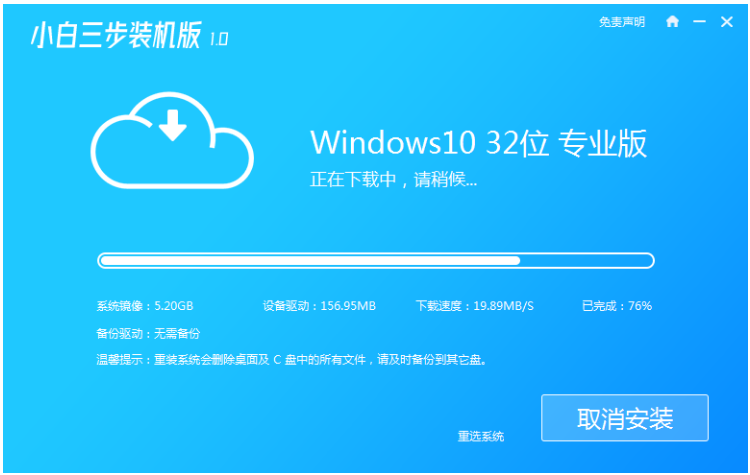
3、进入windows pe系统来到开机选项界面,如图示,选择第二项进入xiaobai-pe系统。

4、pe内安装windows系统在pe系统内,小白装机工具会自动安装系统,完成后会自动重启计算机。
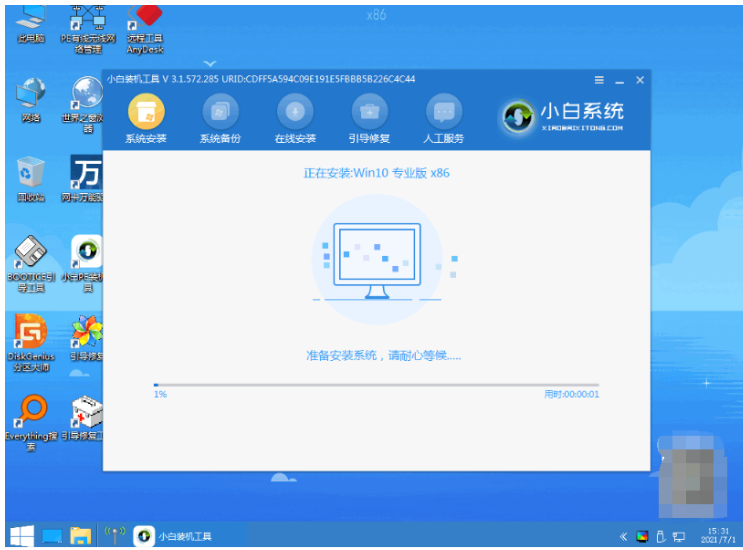
5、安装成功进入新系统在重启的过程中,可能会出现重启多次的情况,进入新的系统桌面即安装成功。
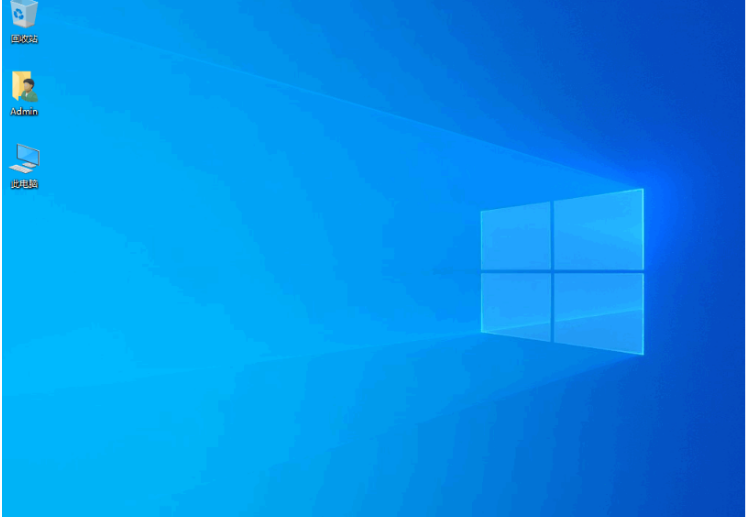
方法二:安装大白菜U盘启动工具选择系统安装
1、插入U盘后,双击打开大白菜U盘制作工具,点击“是”在线下载组件,组件更新成功后点击“一键制作成USB启动盘”即可。
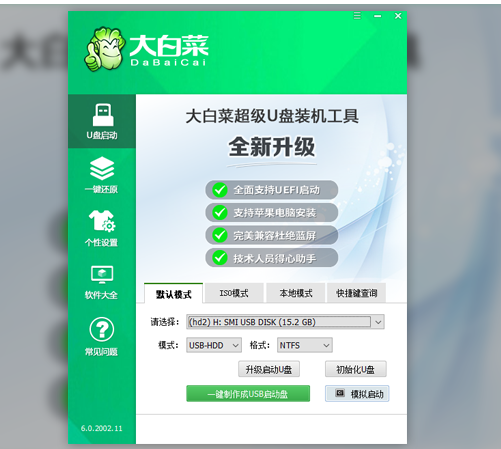
2、制作完U盘启动盘后,建议大家在大白菜网站,直接查询一下电脑型号的BOIS快捷键。
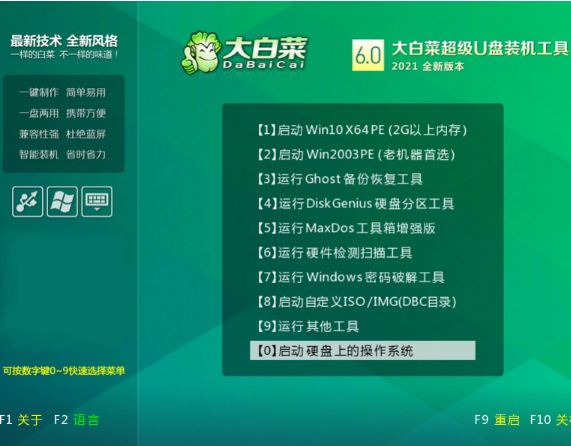
3、进入PE后,打开桌面的装机工具选择,存放在U盘里面的ISO镜像安装准备重装。
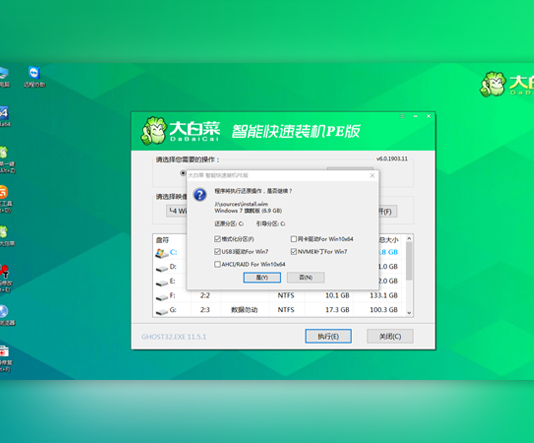
4、PE部署完毕后重启等待安装结束进入桌面,即代表安装成功。
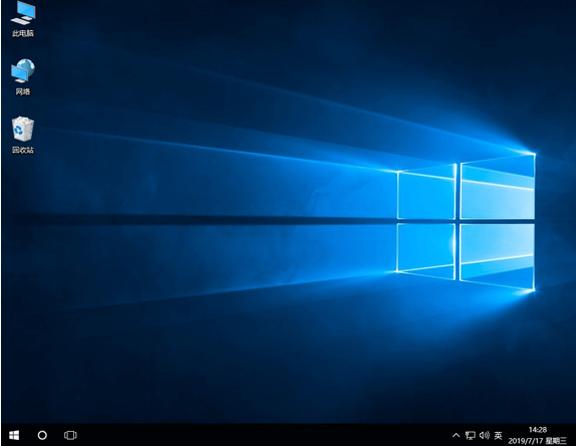
系统更新怎么办:
1.强制重置系统 如果电脑一直处于更新界面,无法进入系统,需要重置系统了。按下电脑开机键,等待出现win10系统LOGO时按住电源键强制关机。重复此步骤三次。
2.之后就会出现“自动修复”界面,点击高级选项进入。
3.点击“疑难解答”,选择“重置此电脑”即可。
总结:以上就是关于两种方法可以完成重装系统哦,希望小编的教程方法可以帮到各位。